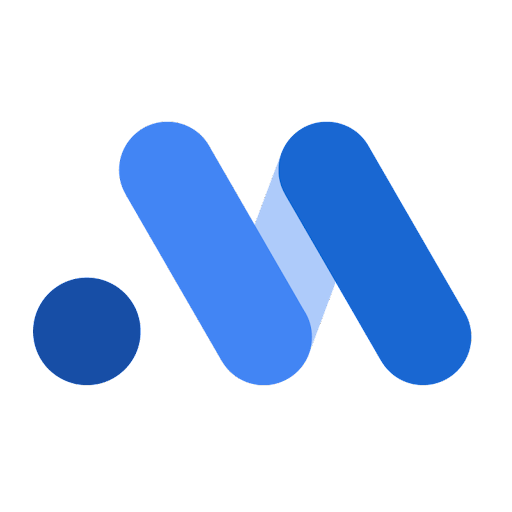Google マーケティング ミックス モデリング(MMM)データ プラットフォームでは、Google 検索ボリューム(GQV)や YouTube のリーチとフリークエンシーに関するデータなど、さまざまなデータにアクセスできます。GQV データはメリディアンで必須ではありませんが、コントロール変数として GQV を含めると、モデルのバイアスを軽減できる可能性があります。
次の点にご留意ください。
YouTube のリーチとフリークエンシーのデータ: リーチとフリークエンシーのデータを利用できるのは、YouTube キャンペーンに限られます。このデータは Google 広告から抽出され、ディスプレイ&ビデオ 360(DV360)の YouTube データとの重複が除去されます。
GQV データ: GQV レポートには、ブランド キーワードと一般的なキーワードの両方が含まれます。GQV レポートに含まれるブランド キーワードは、データ リクエストで送られたブランド名に関連するキーワード グラフ エンティティに基づいています。一般的なキーワードには、送信されたブランド名に関連する PASCAT カテゴリの全キーワードが含まれますが、送信されたブランド名は含まれません。一般的なキーワードは、お客様による入力なしで自動的に生成されます。
検索ボリューム データは指標化され、ランダムに生成される共通の指標値で未加工の検索数がスケーリングされます(国内のすべての地域で同じ指標値が使われます)。メリディアン モデリングでは、未加工の値の代わりに指標値が使われても違いはありません。検索ボリュームはコントロール変数であり、コントロール変数をスケーリングしてもモデルの適合性に影響しません。
GQV データフィードは、MMM データ プラットフォームからリクエストされたブランドに関する指数検索数を配信します。これは、特定の商品カテゴリや広告タイプに限った検索数ではありません。AI による概要は、他の広告や検索結果の場合と同様に、検索に対して生成されます。AI による概要の影響で、検索ボリュームが変わることはありません。検索ボリュームは、ユーザーが行った検索の数を測定するもので、そうした検索に対して生成された概要や広告の数を測定するものではありません。
MMM データ プラットフォームへのアクセス権を付与する
組織のメインユーザーは、MMM データ プラットフォームのデータへのアクセス権を他のユーザーに付与できます。
MMM データ プラットフォームへのアクセス権を付与するには:
- MMM データ プラットフォームにメインユーザーとしてログインします。
画面右上の人型アイコンをクリックします。

ユーザーの会社のメールアドレスを追加し、権限レベルを割り当てます。

- Owner(オーナー): このアカウントのユーザーを管理し、データ リクエストを送信できます。
- Reader(読み取り): このアカウント内の既存のプロジェクトに対してアクセスと表示のみができます。
- Writer(書き込み): カスタム ユースケースを作成できます。
[Notify people](通知を送信する)を選択して [Invite](招待)をクリックすると、アクセスリンクを含む自動送信メールが招待相手のユーザーに送られます。
データレイクへの配信を設定する
データはデフォルトで Google ドライブに配信されます。ただし、代わりにご所有の Amazon S3、Google Cloud、SFTP ストレージのいずれかを使って、データレイクにデータを直接配信するよう設定することもできます。
データレイクへの配信を設定するには:
MMM データ プラットフォームの [Project](プロジェクト)タブで、右上にある設定の歯車アイコンをクリックします。
データレイクを選択します。データ ストレージのプルダウン リストから、Amazon S3、Google Cloud、SFTP のいずれかを選択し、[Next](次へ)をクリックします。

選択したデータ ストレージに必要な認証情報を入力します。

Google Cloud Platform: バケット名を入力します。また、Google の MMM データ プラットフォームのロボット エイリアス(mmm-robots@google.com)に、Storage オブジェクトの管理者権限を付与することも必要です。これにより、Google がお客様の Google Cloud バケットにデータを直接送れるようになります。
Amazon S3: バケット名、アクセスキー ID、シークレット アクセスキーを入力します。リージョンも入力できます(省略可)。
SFTP: パス、ホスト、ポート番号、ユーザー名を入力します。
[Start test transfer](テスト転送を開始)をクリックしてテスト配信を開始し、それからデータレイクをチェックしてテスト配信が届いたことを確かめます。テスト配信が完了するまでには数分かかることがあります。
ダイアログの右下にある [Confirm and Enable](確認して有効化)をクリックします。設定した内容は、[Projects](プロジェクト)タブの右上で確認できます。
この手順を完了すると、お客様がデータオーナーとなるか有効なデータ共有契約を登録する今後のすべてのプロジェクトで、直接配信が可能になります。
MMM データ プラットフォームからデータをリクエストする
MMM データ プラットフォームへのオーナー権限を持つユーザーは、プロジェクトを作成してデータをリクエストできます。読み取り権限を持つユーザーができるのは、既存のプロジェクトの表示のみです。
データをリクエストするには:
MMM データ プラットフォーム ランディング ページの組織固有のインスタンスにログインします(MMM データセンターへのアクセスについては、組織のメインユーザーにお問い合わせください)。
左下にあるプラスアイコンをクリックして、新しいプロジェクトを作成します。[Create Project](プロジェクトの作成)ダイアログが開くので、プロジェクトに関する情報を入力します。
既存のプロジェクトからデータをダウンロードするには、以前に作成したプロジェクトのリストで、対象のプロジェクトをクリックします。
[Project information](プロジェクト情報)タブのフィールドを編集し、プロジェクトの範囲を定義して [Next](次へ)をクリックします。

- Project Name(プロジェクト名): ブランドと国を含めます。サードパーティ ベンダーの場合は、特定のブランドではなく、親会社か持ち株会社を入力します。
- Country(国): リクエストごとに 1 つの国を送信します。複数の国のデータをリクエストするには、国ごとに別々のリクエスト フォームに入力してください。
- Brand Names(ブランド名): データの分類基準とするブランドとサブブランドをすべて含めます。ブランドとサブブランドを区切るには、カンマを使用するか Enter キーを押します。
Campaign information source(キャンペーン情報の参照元):
- I want Google to find my campaigns(Google にキャンペーンを見つけてほしい): リクエストされたブランドとサブブランドを代表するものと考えられるキャンペーンを Google が見つけます。
- キャンペーンのリストを提供したい: Google 広告キャンペーン、ディスプレイ&ビデオ 360 の広告掲載オーダー、またはその両方のリストを、所定の Google スプレッドシートでご提供いただくと、それらのキャンペーンのデータが MMM データ プラットフォームから提供されます。
[Data format](データ形式)タブで、ご希望のデータ形式の詳細を入力し、[Next](次へ)をクリックします。

- Modeling data range(モデリングのデータ範囲): 開始日と終了日を選択します。通常は過去 5 年間のデータが利用可能です(アカウント アクティビティによって異なります)。YouTube のリーチとフリークエンシーのデータは 3 年間分が利用可能です。ただし、取得できるのは 2021 年 12 月 6 日以降のデータに限られます。
- Time granularity(時間の粒度): [Daily](毎日)、[Weekly-Sunday](毎週 - 日曜日始まり)、[Weekly-Monday](毎週 - 月曜日始まり)のいずれかを選択します。
- Which performance data sources are needed?(どのパフォーマンス データソースが必要ですか?): メディア購入に使うソースをすべて選択することをおすすめします。[Google Ads](Google 広告)、[Display and Video 360](ディスプレイ&ビデオ 360)、またはその両方のオプションを選択します。
- 補助データシグナル:
- コアとなる MMM 入力に追加するアドオンとして、[YouTube Reach & Frequency (R&F)](YouTube のリーチとフリークエンシー(R&F))を選択します。
- [GQV] を選択すると、リクエストに含めたブランドに関する Google 検索ボリューム(GQV)レポートが追加で届きます。
- Do you want recurring deliveries for this data?(このデータを定期的に配信しますか?): ご希望のデータ配信頻度([One time only](1 回限り)、[Monthly](月に 1 回)、[Quarterly](四半期に 1 回))を選択します。
- Geographical Granularity(地域の粒度): 利用可能な地域レベルは国によって異なります。選択された地域レベルが利用できない場合は、デフォルトで全国レベルのデータが提供されます。
[Data sharing permissions](データの共有権限)タブで、Google 広告とディスプレイ&ビデオ 360 のアカウント情報を入力します。

お客様がデータオーナーである場合は、権限を追加することなく、Google が直接データを共有できます。Google がこのデータを他者と共有する場合は、そのデータオーナーから事前に権限を取得する必要があります(通常データオーナーは広告主様ですが、広告代理店などの第三者である場合もあります)。データオーナーは、お支払いプロファイルに記載されているメディア購入エンティティとして定義されます。
[Review](確認)をクリックして、プロジェクト情報を確かめます。変更を加えるには、[Bcak](戻る)をクリックします。[Create Project](プロジェクトを作成)> [Done](完了) をクリックし、プロジェクトを作成します。データの最終配信までには、最長で 3 週間かかることがあります。

ワークスペースで [Standards projects](標準プロジェクト)タブか [Recurring projects](定期プロジェクト)タブを選択し、承認済みデータにアクセスします。Google ドライブのデータにアクセスするには、対象プロジェクトの行で [Access to data](データにアクセス)をクリックします。データレイクを設定してある場合は、データレイクからデータにアクセスすることもできます。
MMM データ プラットフォームのデータ分類
_OTHER の商品カテゴリは、フィード内で明確に分類されていない商品のカテゴリです。これらの商品は、それぞれのチャネルに分類する必要があります。
Google 広告
次の画像は、Google 広告のデータフィードの大まかな分類を示しています(画像をクリックすると拡大します)


次の画像は、Google 広告の動画視聴、動画リーチ、マストヘッド、デマンド ジェネレーションの各キャンペーンに関するデータ形式の詳細を示しています(画像をクリックして拡大)。


以下に、Google 広告データフィードの詳細なスキーマを、フィールドの説明とサンプル値と併せて示します。
| Google 広告データフィードの列名 | データ型 | 値のサンプル | 説明 |
|---|---|---|---|
GroupName |
文字列 | Generic Brand |
このデータフィードのカスタム グループの名前。データの整理に使用されます。 |
ReportDate |
文字列 | 2025-08-05 |
データがレポートされた日付(YYYY-MM-DD 形式)。 |
TimeGranularity |
文字列 | DAILY |
レポートの間隔(DAILY、WEEKLY など)。 |
Product |
文字列 | AUCTION_VIDEO_REACH_VRC |
データに関連付けられている特定の Google 広告サービス。 |
CountryCriteriaId |
int64 | 2840 |
国の一意の地理的 ID(Google による定義)。 |
CountryName |
文字列 | United States |
国の名前。 |
RegionCriteriaId |
int64 | 21137 |
地域(州、都道府県など)の一意の地理的 ID。 |
RegionName |
文字列 | California |
地域の名前。 |
MetroCriteriaId |
int64 | 200803 |
大都市圏または指定マーケット エリア(DMA)の一意の地理的 ID。 |
MetroName |
文字列 | Los Angeles, CA |
大都市圏または DMA の名前。 |
Device |
文字列 | MOBILE |
広告が表示されたデバイスの種類(MOBILE、DESKTOP、TABLET など)。 |
Targeting |
文字列 | OTHER |
広告に使用されるターゲティング方法。 |
IsGooglePreferred |
ブール値 | FALSE |
広告プレースメントが Google Preferred プレミアム ネットワークの一部であったかどうかを示します(TRUE / FALSE)。 |
CurrencyCode |
文字列 | USD |
費用関連指標の ISO 4217 通貨コード。 |
BiddingStrategyType |
文字列 | BIDDING_STRATEGY_TYPE_TARGET_CPM |
キャンペーンで使用されている入札戦略(「目標インプレッション単価」や「コンバージョン数の最大化」など)。 |
CampaignType |
文字列 | CAMPAIGN_TYPE_VIDEO |
キャンペーンの主なタイプ(VIDEO、PMAX、SEARCH など)。 |
CampaignSubType |
文字列 | CAMPAIGN_SUB_TYPE_NON_SKIPPABLE |
キャンペーンの特定のサブタイプ。より詳細に分類できます。 |
AdGroupType |
文字列 | ADGROUP_TYPE_RESPONSIVE |
キャンペーン内の広告グループの種類。 |
Impressions |
int64 | 15234 |
検索結果ページや他のサイトに広告が表示された合計回数。 |
Clicks |
int64 | 89 |
広告がクリックされた合計回数。 |
CostUsd |
倍精度 | 450.75 |
すべてのクリック数または表示回数の合計費用(米ドル)。 |
Cost |
倍精度 | 450.75 |
CurrencyCode で指定された現地通貨での合計費用。 |
VideoViews |
int64 | 11042 |
プラットフォームが定義した動画広告視聴の回数。 |
TopImpressionsPercentage |
倍精度 | 0.652 |
オーガニック検索結果の上の任意の場所に表示される広告のインプレッションの割合。 |
AbsoluteTopImpressionsPercentage |
倍精度 | 0.213 |
オーガニック検索結果の上の最初の広告として表示される広告のインプレッションの割合。 |
Interactions |
int64 | 11200 |
広告に対するユーザー インタラクション(クリック、視聴、スワイプなど)の合計数。 |
Account_ID |
int64 | 1234567890 |
Google 広告アカウントの一意の識別子。 |
Account_Name |
文字列 | Generic Brand Main Account |
Google 広告アカウントのユーザー定義の名前。 |
ディスプレイ&ビデオ 360
次の画像は、ディスプレイ&ビデオ 360 のデータフィードの大まかな分類を示しています(画像をクリックすると拡大します)


次の画像は、ディスプレイ&ビデオ 360 のショート、動画アクション、動画リーチ、動画視聴の各キャンペーンに関する詳細なデータ形式を示しています(画像をクリックすると拡大します)


以下に、ディスプレイ&ビデオ 360 データフィードの詳細なスキーマを、フィールドの説明とサンプル値と併せて示します。
| ディスプレイ&ビデオ 360 データフィードの列名 | データ型 | 値のサンプル | 説明 |
|---|---|---|---|
AdvertiserName |
文字列 | Generic Brand |
ディスプレイ&ビデオ 360 の広告主の名前。 |
AdvertiserId |
int64 | 987654321 |
広告主の一意の ID。 |
CurrencyCode |
文字列 | USD |
広告主様のアカウントの ISO 4217 通貨コード。 |
CampaignName |
文字列 | Generic_Brand_Summer_Sale_2025 |
ディスプレイ&ビデオ 360 キャンペーンのユーザー定義名。 |
CampaignId |
int64 | 11223344 |
キャンペーンの一意の ID。 |
InsertionOrderName |
文字列 | Q3_Video_Performance |
広告申込情報のグループを含む広告掲載オーダーの名前。 |
InsertionOrderId |
int64 | 55667788 |
広告掲載オーダーの一意の ID。 |
LineItemName |
文字列 | YouTube_Performance_CA_TX |
入札単価、ターゲティング、予算を指定する広告申込情報の名前。 |
LineItemId |
int64 | 99887766 |
広告申込情報の一意の ID。 |
LineItemType |
文字列 | YOUTUBE_AND_PARTNERS |
広告が配信される場所(YouTube、TrueView など)を指定する広告申込情報の種類。 |
CreativeType |
文字列 | DV360_CREATIVE_TYPE_UNKNOWN |
使用されたクリエイティブ広告フォーマットの種類(動画、ディスプレイなど)。 |
DeviceType |
文字列 | DV360_DEVICE_TYPE_CONNECTED_TV |
広告が表示されたデバイスの種類。 |
RegionName |
文字列 | Texas |
対象地域の名前。 |
RegionCriteriaId |
int64 | 21176 |
対象地域の一意の地理的 ID。 |
DmaName |
文字列 | Dallas-Ft. Worth, TX |
対象指定マーケット エリア(DMA)の名前。 |
DmaCriteriaId |
int64 | 200625 |
対象 DMA の一意の地理的 ID。 |
ReportDate |
文字列 | 2025-08-05 |
データがレポートされる日付(YYYY-MM-DD 形式)。 |
GoogleOwnedAndOperated |
ブール値 | TRUE |
広告インプレッションが Google 所有のプロパティで発生したかどうかを示します(TRUE / FALSE)。 |
IsYouTubeSelect |
ブール値 | FALSE |
プレースメントが YouTube Select のプレミアム インベントリの一部であったかどうかを示します(TRUE / FALSE)。 |
TrueViewProductType |
文字列 | VRC |
特定の TrueView ソリューションの種類(動画リーチ キャンペーン - VRC など)。 |
DurationSeconds |
倍精度 | 15.0 |
動画クリエイティブの長さ(秒単位)。 |
CampaignSubType |
文字列 | DV360_CAMPAIGN_SUB_TYPE_AUTOMATED_MIX |
キャンペーンの特定のサブタイプ。より詳細に分類できます。 |
AdGroupType |
文字列 | DV360_ADGROUP_TYPE_RESPONSIVE |
キャンペーン内の広告グループの種類。 |
BiddingStrategyType |
文字列 | DV360_BIDDING_STRATEGY_TYPE_TARGET_CPM |
広告申込情報に使用される入札戦略(目標インプレッション単価など)。 |
Impressions |
int64 | 543210 |
広告が配信された回数(ユーザーに表示されたかクリックされたかは関係なし)。 |
BillableImpressions |
int64 | 543000 |
広告主に請求対象となったインプレッションの数。 |
ActiveViewViewableImpressions |
int64 | 412345 |
アクティブ ビューの基準で視認可能とみなされたインプレッションの数。 |
Clicks |
int64 | 1234 |
広告がクリックされた合計回数。 |
CompleteViews |
int64 | 487654 |
動画広告が最後まで再生された回数。 |
MediaCost |
倍精度 | 2345.67 |
広告主が指定した通貨でのメディアの合計費用。 |
MediaCostUsd |
倍精度 | 2345.67 |
米ドルに換算したメディアの合計費用。 |
リーチとフリークエンシー(R&F)
以下に、リーチとフリークエンシー(R&F)データフィードの詳細なスキーマを、フィールドの説明とサンプル値と併せて示します。
| R&F データフィードの列名 | データ型 | 値のサンプル | 説明 |
|---|---|---|---|
GroupName |
文字列 | All |
この ID のグループに関連付けられている名前。 |
ReportDate |
文字列 | 2023-05-15 |
標準の Google 広告レポートのレポート日と同様(例: 2021-10-31) |
TimeGranularity |
文字列 | WEEKLY_MONDAY |
Google 広告レポートと同様。 |
GeoType |
文字列 | REGION |
「COUNTRY」、「REGION」、「DMA」 |
GeoCriteriaId |
int64 | 21182 |
この地理的な分類の条件 ID。 |
GeoName |
文字列 | Wisconsin |
この地理的な分類の名前。 |
Reach |
int64 | 12345678 |
レポート対象期間中にインプレッションが発生したユニーク ユーザーの数。 |
Impressions |
int64 | 123456 |
レポート対象期間中の重複除去されていない合計インプレッション数。 |
AverageFrequency |
倍精度 | 1.123123 |
インプレッション数 / リーチ |
Population |
int64 | 1234567 |
対象となるユニーク ユーザーの数。国勢調査データに基づくリーチの理論上の上限。 |
RollingWindowStartDate |
文字列 | 2023-04-24 |
累積ローリング ウィンドウのリーチ指標についての、ウィンドウの開始日(その日付を含む)。 |
RollingWindowEndDate |
文字列 | 2023-05-21 |
累積ローリング ウィンドウのリーチ指標についての、ウィンドウの終了日(その日付を含む)。 |
RollingWindowCumulativeReach |
int64 | 219024 |
ローリング ウィンドウの期間中にインプレッションが発生したユニーク ユーザーの数。 |
RollingWindowCumulativeImpressions |
int64 | 397512 |
ローリング ウィンドウの期間中の重複除去されていない合計インプレッション数。 |
RollingWindowAverageFrequency |
倍精度 | 1.123123 |
RollingWindowCumulativeImpressions / RollingWindowCumulativeReach |
Google の検索ボリューム(GQV)
以下に、GQV データフィードの詳細なスキーマを、フィールドの説明とサンプル値と併せて記載します。
| GQV データフィードの列名 | データ型 | 値のサンプル | 説明 |
|---|---|---|---|
QueryLabel |
文字列 | GENERIC |
「BRAND」または「GENERIC」 |
ReportDate |
文字列 | 2022-09-25 |
標準の Google 広告レポートのレポート日と同様(例: 2021-10-31) |
TimeGranularity |
文字列 | WEEKLY_SUNDAY |
Google 広告レポートと同様。 |
GeoCriteriaId |
int64 | 21144 |
この地理的な分類の条件 ID。 |
GeoName |
文字列 | Hawaii |
この地理的な分類の名前。 |
GeoType |
文字列 | STATE |
「COUNTRY」、「STATE」、「DMA_REGION」 |
IndexedQueryVolume |
倍精度 | 0.123123123 |
一貫性があり、ベースラインが設定され、正規化された検索ボリューム インデックス。 |